Modalità di monitoraggio
Il Management Pack per SQL Server offre le modalità di monitoraggio seguenti:
Monitoraggio dell'agente
Il monitoraggio dell'agente viene eseguito dall'agente di System Center Operations Manager e supporta SOLO SQL in Windows. In questa modalità di monitoraggio, il Management Pack individua automaticamente istanze autonome e in cluster di SQL Server in tutti i sistemi gestiti che eseguono il servizio agente di System Center Operations Manager.
In questa modalità sono supportati i protocolli seguenti:
TCP/IP
Named Pipes
Memoria condivisa
-
Questa modalità di monitoraggio supporta sia SQL in Linux che SQL in Windows. In questa modalità di monitoraggio, i flussi di lavoro del Management Pack vengono eseguiti su server di gestione e server gateway. Entrambi i server vengono mappati su il Pool di Monitoraggio di SQL Server . Se il pool di monitoraggio di SQL Server non è configurato, viene utilizzato il pool Tutti i Server di Gestione. Sono supportati anche pool di risorse del server di gestione personalizzati.
Questa modalità di monitoraggio non fornisce l'individuazione automatica delle istanze di SQL Server. Per individuare le istanze di SQL Server, aggiungerle manualmente all'elenco di monitoraggio con il modello Monitoring Wizard Management Pack. Per rendere più efficiente il monitoraggio, configurare un pool dedicato di server di gestione, come descritto in Configurazione del pool di monitoraggio di SQL Server.
In questa modalità sono supportati i protocolli seguenti:
TCP/IP
Named Pipes
-
Questa modalità di monitoraggio supporta solo SQL in Windows. In questa modalità di monitoraggio, il Management Pack posiziona il suo seed su ogni computer che ha l'agente System Center Operations Manager. Questo seme viene quindi usato per individuare automaticamente tutte le istanze di SQL Server su Windows. L'intero monitoraggio viene eseguito dai server di gestione e dai server gateway membri del pool di monitoraggio di SQL Server .
Nota
Per la modalità di monitoraggio misto è supportato solo il pool di monitoraggio SQL Server. I pool di risorse del server di gestione personalizzati non sono supportati.
In questa modalità è supportato solo il protocollo TCP/IP.
Ognuna di queste modalità supporta sia SQL Server che l'autenticazione di Windows.
Configurazione della modalità di monitoraggio senza agente
Per configurare il monitoraggio senza agente, seguire questa procedura:
Nella console di Operations Manager, passare a | Modelli del pacchetto di gestione, fare clic con il pulsante destro del mouse su Microsoft SQL Servere selezionare Aggiungi procedura guidata di monitoraggio.
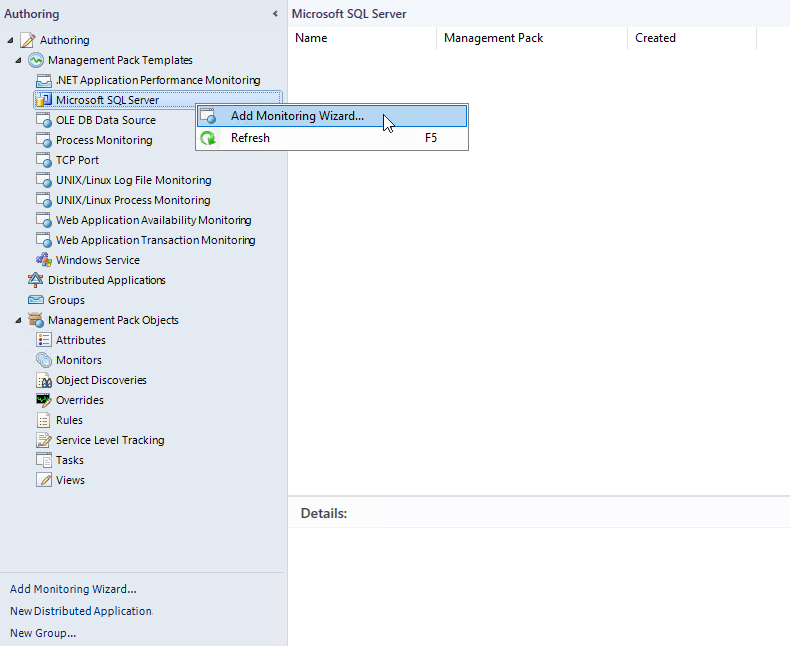
Al passaggio Tipo di monitoraggio
, selezionare Microsoft SQL Server e selezionareAvanti .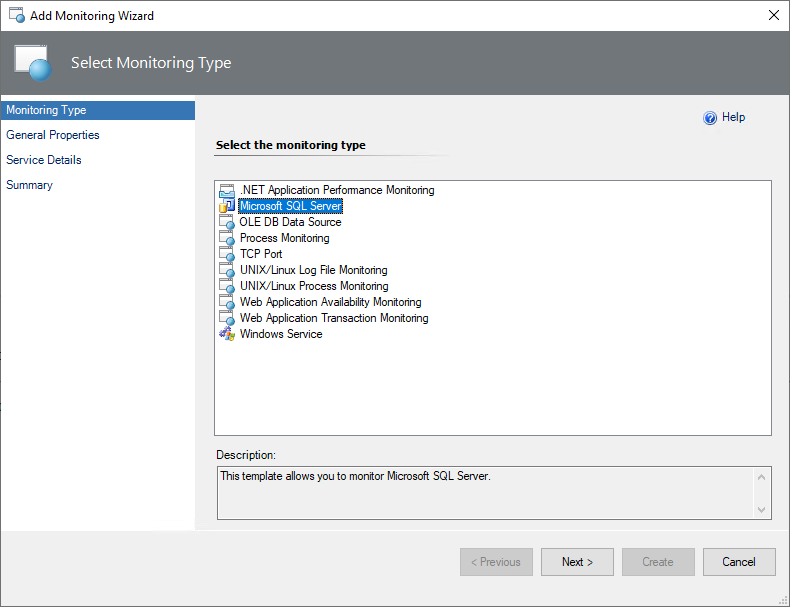
Al passaggio Proprietà generali, immetti un nuovo nome e una nuova descrizione.
Nell'elenco a discesa Seleziona il pacchetto di gestione di destinazione, seleziona un pacchetto di gestione da utilizzare per archiviare il modello.
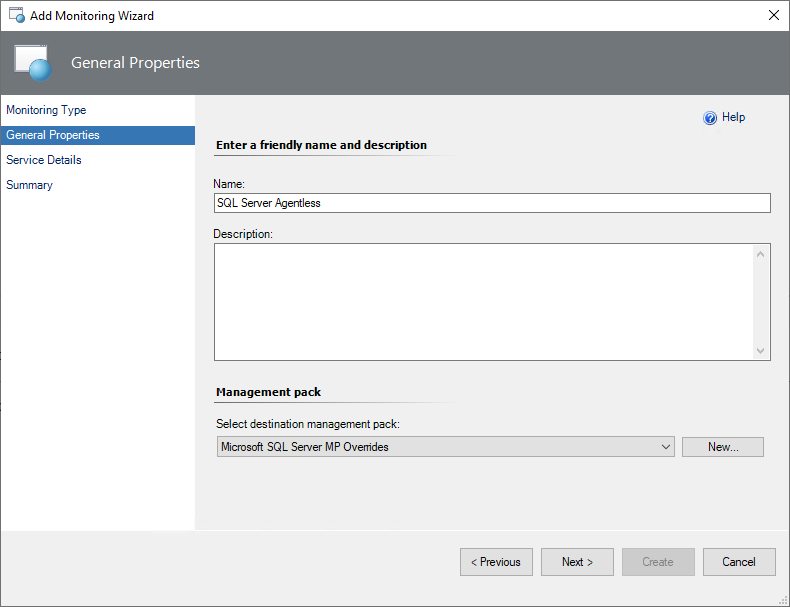
Per creare un nuovo Management Pack, selezionare Nuovo.
Nel passaggio Dettagli Servizio, selezionare Aggiungi istanze per aggiungere istanze da monitorare.
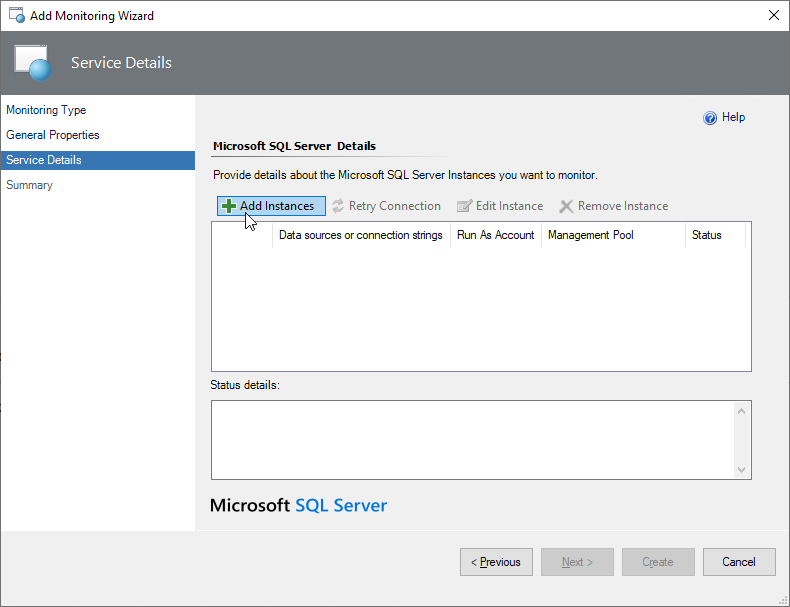
Nella finestra Aggiungi istanze seguire questa procedura:
Selezionare un tipo di autenticazione preferito, che può essere credenziali SQL o credenziali di Windows AD.
Usare il metodo delle credenziali di Windows AD quando le istanze di SQL Server vengono eseguite su server basati su Windows o Linux che fanno parte di un dominio di Active Directory.
Selezionare un account RunAs comune creato in Operations Manager con le credenziali appropriate oppure crearne uno nuovo selezionando Nuovo.
Quando si crea un nuovo account Run As, immettere un nome e le credenziali per connettersi al SQL Server che si desidera monitorare e selezionare OK.
Specificare il pool di risorse del server di gestione. Per impostazione predefinita, è selezionato il pool di monitoraggio di SQL Server . Questa opzione consente di usare i pool di risorse del server di gestione personalizzati. Se quest'ultimo viene usato, assicurarsi che l'account RunAs selezionato sia distribuito al pool di gestione corrispondente. In caso contrario, la procedura guidata di monitoraggio esegue automaticamente la distribuzione dell'account RunAs.
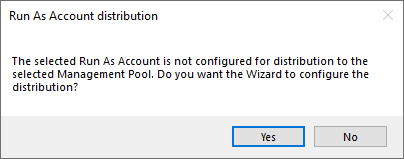
Specificare le origini dati e/o le stringhe di connessione.
Usare il formato seguente quando si specificano le stringhe di connessione:
192.0.2.17; MachineName="nome-server"; InstanceName="nome-istanza"; Platform="Windows"
192.0.2.17,50626; MachineName="nome-server"; InstanceName="nome-istanza"; Platform="Windows"
192.0.2.18;MachineName="nome server";InstanceName="nome istanza";Platform="Linux"

Consiglio
Il test di connessione potrebbe non riuscire se un indirizzo IP di un'istanza basata su Linux viene specificato come stringa di connessione e il tipo di autenticazione è credenziali di Windows AD. Per evitare questo problema, specificare il nome del computer come stringa di connessione.
Selezionare OK e attendere che venga stabilita la connessione.
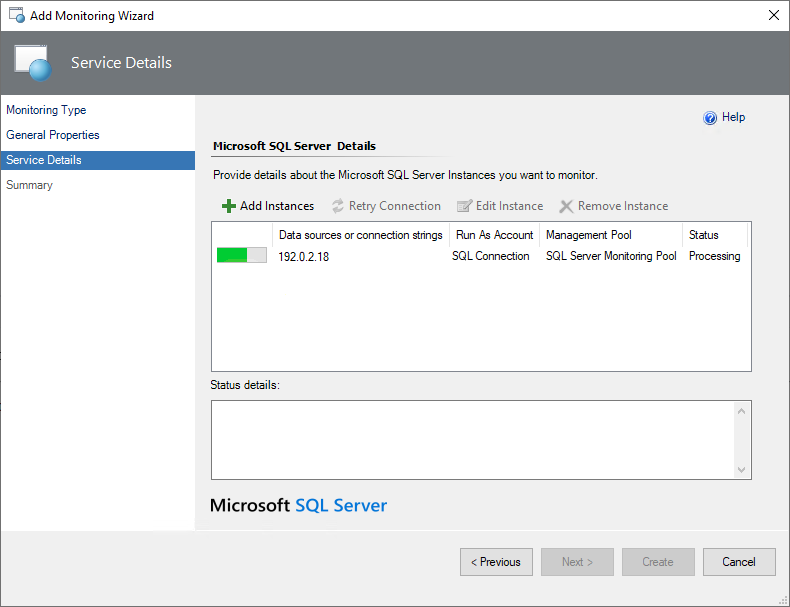
Nota
La Creazione guidata modello di monitoraggio può visualizzare il seguente errore durante la connessione: "Si è verificato un errore di individuazione: una connessione è stata stabilita con il server, ma si è verificato un errore durante il processo di accesso". Per risolvere questo problema, ridurre gli intervalli sia per la scoperta MSSQL: Generic Monitoring Pool Watcher Discovery sia per la scoperta Discover All Management Servers Pool Watcher, per forzarne l'esecuzione immediata, e quindi ripristinare il valore precedente.
Dopo aver stabilito la connessione, è possibile visualizzare e modificare le proprietà dell'istanza. Per visualizzare le proprietà, selezionare un'istanza e selezionare Modifica istanza.
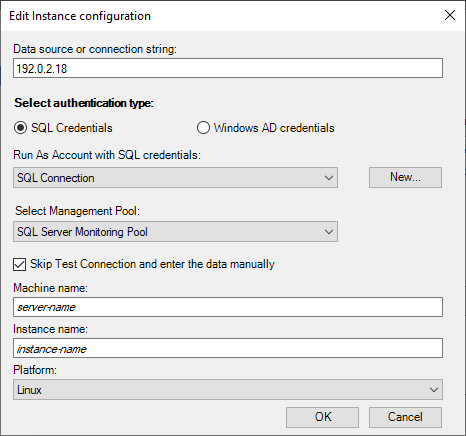
Per ignorare il test della connessione e immettere i dati manualmente, selezionare la casella di controllo Ignora Test Connessione e immettere questi dati manualmente.
Nel passaggio Riepilogo esaminare l'informazione riassuntiva e selezionare Crea.
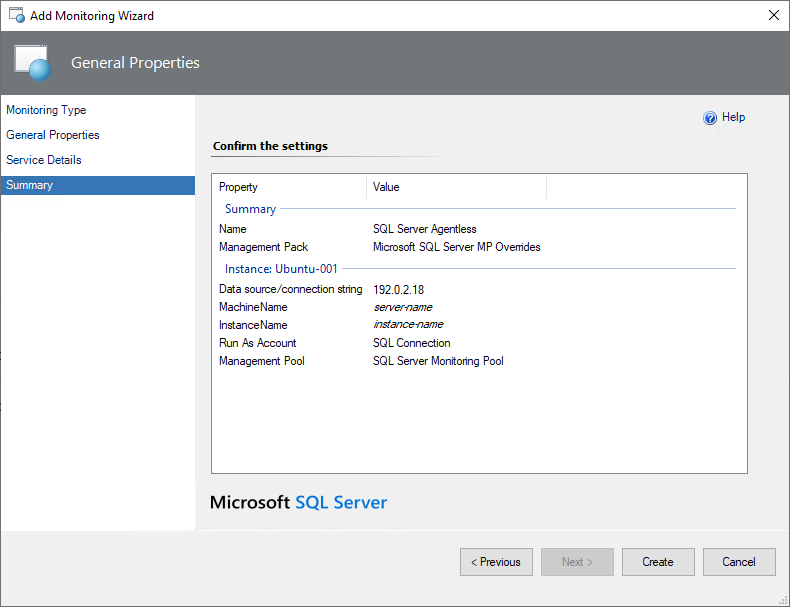
Importante
Per evitare il doppio monitoraggio dell'istanza di SQL Server e un eventuale carico aggiuntivo, non aggiungere l'istanza alla procedura guidata del modello di monitoraggio per la modalità senza agente se è già monitorata in modalità con agente.
Configurazione della modalità di monitoraggio misto
Usare la modalità di monitoraggio misto quando si vuole passare dal monitoraggio dell'agente a un pool di System Center Operations Manager.
In questa modalità di monitoraggio non è necessario configurare manualmente le stringhe di connessione. Puoi invece utilizzare le sostituzioni.
Quando si abilita la modalità di monitoraggio misto, solo un'istanza di SQL Server viene individuata localmente dall'agente di System Center Operations Manager. Tutti gli altri flussi di lavoro vengono eseguiti in un pool di monitoraggio di SQL Server dedicato .
Importante
È consigliabile usare almeno un server di gestione nel pool di monitoraggio di SQL Server per le impostazioni valide della modalità di monitoraggio mista.
Per configurare il monitoraggio misto, seguire questa procedura:
Nella console di Operations Manager, passare a Creazione | Oggetti Management Packe selezionare Individuazioni Oggetti .
Cliccare con il tasto destro del mouse su MSSQL: rilevare i motori di database SQL locali su Windows e selezionare Sostituzioni>Sostituzione della Scoperta degli Oggetti>Per tutti gli oggetti della classe: MSSQL su Windows: Seed di Scoperta Locale.
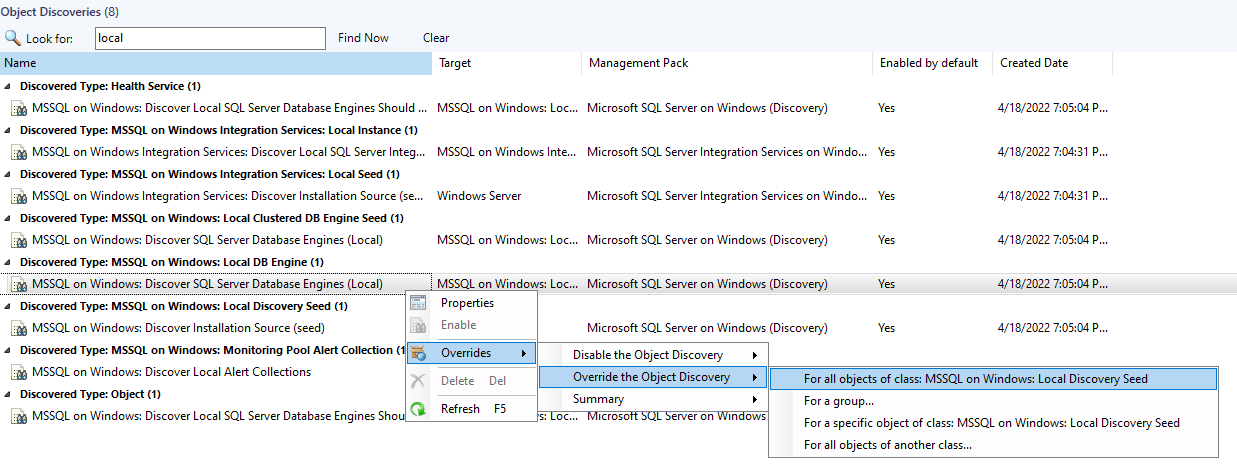
Nella finestra Proprietà di override, abilitare l'override monitoraggio misto.
Nel campo Sostituisci valore, specifica le istanze da passare al monitoraggio senza agente.
Usare virgole per separare i nomi delle istanze. Per aggiungere tutte le istanze, incluse le istanze con lo stesso nome e le stesse istanze che si trovano in server diversi, usare asterisco ('*').
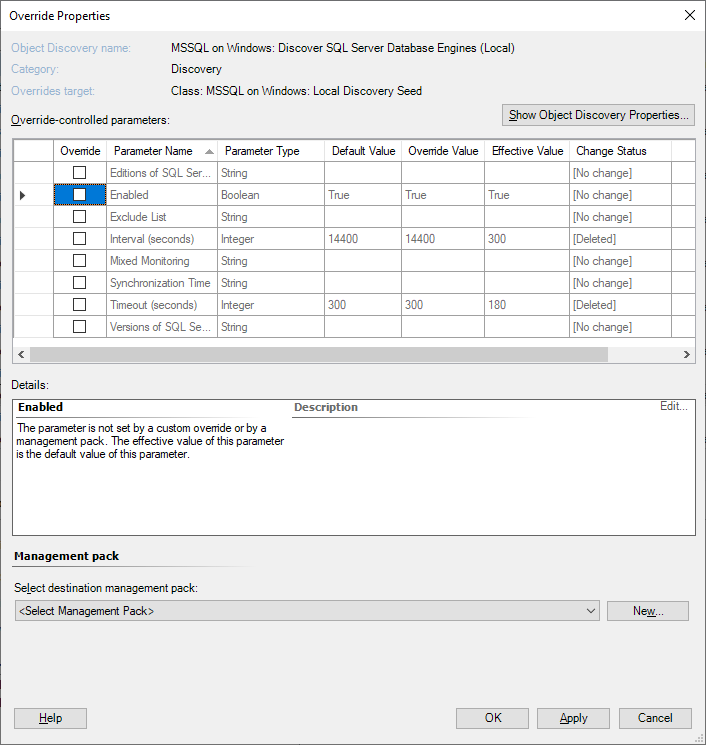
Visualizzazione del tipo di monitoraggio
Il Management Pack per SQL Server consente di personalizzare le visualizzazioni e configurare colonne ausiliarie che mostrano i tipi di monitoraggio usati.
Per visualizzare i tipi di monitoraggio attualmente usati, seguire questa procedura:
Fare clic con il pulsante destro del mouse sulla vista motori di database e selezionare Personalizza vista.
Nell'elenco Colonne da visualizzare, selezionare la casella di controllo Tipo di Monitoraggio.

Dopo aver abilitato la casella di controllo tipo di monitoraggio , i tipi di monitoraggio già usati diventano disponibili nella tabella dei motori di database .
